Bitwarden: Kako onemogočiti ikone spletnih mest

Če se vam zdijo ikone spletnih mest v Bitwardenu nepotrebne, jih onemogočite tukaj.
Dejstvo, da nekateri vnosi prikazujejo ikono spletnega mesta poleg vnosa v trezor, je ena od majhnih funkcij v Bitwardenu, ki je morda sploh ne opazite. Čeprav se to morda zdi povsem neškodljiva funkcija, ima dejansko manjše posledice za zasebnost.
Za prikaz teh ikon spletnih mest Bitwarden najprej preveri, ali ima vsak vnos v vašem trezorju URL, ki dejansko izgleda kot spletno mesto (npr. cloudO3.com). Vnosi, ki nimajo URL-ja ali imajo URL, ki ni videti kot spletno mesto, so preskočeni. Za tiste vnose, ki niso preskočeni, se zahteva na https://icons.bitwarden.net, ki vključuje ime spletnega mesta (npr. https://icons.bitwarden.net/cloudO3.com/icon.png). Težava je v tem, da je to zahtevo mogoče zabeležiti.
Ker je vaš celoten trezor privzeto šifriran in vaše glavno geslo zgoščeno, Bitwarden ne more določiti ničesar o vsebini v vašem trezorju, razen količine shranjenih podatkov. Ker pa zahtevate strežnik Bitwarden z URL-jem spletnega mesta, bi bilo mogoče, da bi Bitwarden spremljal, za katera spletna mesta zahtevate ikone, in iz tega določil vsaj nekaj spletnih mest, za katera imate podatke o računu shranjene v vašem trezorju. .
Bitwarden poganja tudi strežnike za predpomnjenje prek Cloudflareovega omrežja za dostavo vsebine. Nobena od storitev ne beleži teh podatkov, vendar morate Bitwardenu verjeti na besedo ali pregledati odprtokodno programsko opremo, da to preverite.
Če vas ta morebitna težava z zasebnostjo zadeva, se lahko odločite, da v celoti onemogočite ikone spletnega mesta. To ne bo negativno vplivalo na vas. ali vaš upravitelj gesel.
Če želite onemogočiti ikone spletnih mest v razširitvi brskalnika Bitwarden, morate najprej odpreti podokno razširitev s klikom na ikono razširitve Bitwarden. Nato preklopite na zavihek » Nastavitve «, nato se pomaknite do dna in kliknite »Možnosti«.

Odprite možnosti razširitve.
Pomaknite se na dno seznama možnosti in potrdite potrditveno polje » Onemogoči ikone spletnih mest «. Sprememba bo veljala takoj.
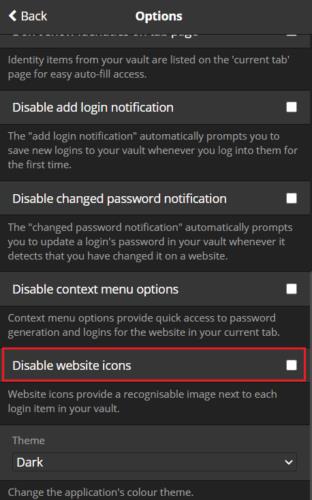
Označite potrditveno polje »Onemogoči ikone spletnih mest«.
V spletnem trezorju Bitwarden preklopite na zavihek » Nastavitve « in nato v levem stolpcu kliknite » Možnosti «. V možnostih označite potrditveno polje z oznako » Onemogoči ikone spletnih mest «, nato kliknite » Shrani «, da uporabite spremembo.
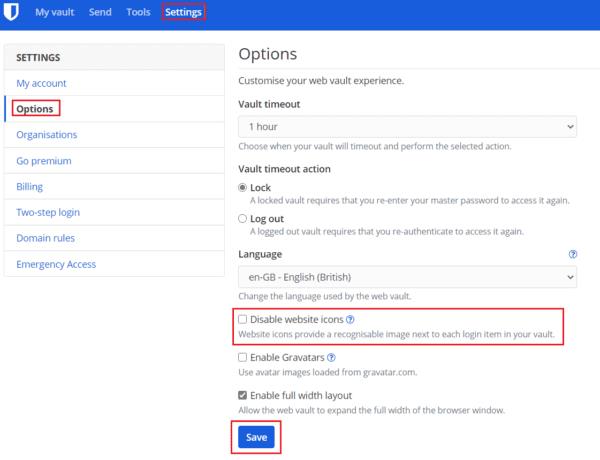
Označite potrditveno polje »Onemogoči ikone spletnih mest« in kliknite »Shrani«.
Ikone spletnih mest so manjša funkcija, ki je na splošno neškodljiva, vendar dejansko povzroča manjšo težavo z zasebnostjo. Če sledite korakom v tem priročniku, lahko onemogočite ikone spletnih mest.
Če se vam zdijo ikone spletnih mest v Bitwardenu nepotrebne, jih onemogočite tukaj.
Ali je treba ikono vašega profila spremeniti? Oglejte si, kako lahko gravatarji pomagajo in kako to omogočiti.
Ostanite organizirani tako, da izbrišete nepotrebne mape v Bitwardenu. Evo kako.
Zaščitite svoja gesla tako, da veste, kako zakleniti razširitev Bitwarden. Evo kako.
Ko potrebujete več informacij o vnosu, si lahko ogledate vse informacije o Bitardenu.
Odkrijte, kako enostavno je spremeniti e-poštni naslov za vaš račun Bitwarden. Sledite korakom.
Če vas Bitwarden ne bo pozval, da shranite nova gesla, zagotovite, da vam aplikacija lahko pošlje obvestila, ko zazna, da ste spremenili geslo.
Če vaš brskalnik ne more vzpostaviti povezave z namizno aplikacijo 1Password, posodobite računalnik, zaprite 1Password in znova zaženite napravo.
Če 1Password ne uspe preveriti podpisa kode Chromes, počistite predpomnilnik brskalnika in onemogočite vse razširitve brskalnika, razen 1Password.
Zaščitite svoj računalnik z operacijskim sistemom Windows 10 tako, da redno spreminjate geslo. Tukaj je, kako ga lahko spremenite.
Ne želite shraniti svojih poverilnic za prijavo za določeno spletno mesto? Tukaj je opisano, kako izključiti domeno pri uporabi Bitwarden.
Ko ne morete čakati, da Bitwarden sinhronizira vaša gesla, to storite ročno.
Bitwarden morda ne bo deloval v vseh aplikacijah. Tukaj je opisano, kako kopirati svoje geslo in uporabniško ime za te nezdružljive aplikacije.
Ali morate odpreti URL, povezan z vnosom v Bitwarden? Potem je ta vodnik za vas.
Želim konfigurirati, kako se URL-ji ujemajo v Botwardenu. Ta priročnik vam lahko pomaga pri tem.
Če 1Password ne more doseči strežnika, prilagodite nastavitve brskalnika, da dovolite vse piškotke, in posodobite različico brskalnika.
Oglejte si, kako lahko dodate enakovredne domene po meri v Bitwarden, da olajšate prijavo.
Niste prepričani, kako odkleniti razširitev Bitwarden? Evo, kako lahko to storite z žebljičkom ali biometričnimi podatki.
Če se 1Password ne more povezati z 1Password mini, znova zaženite računalnik in namestite najnovejšo različico aplikacije 1Password.
Če funkcija Bitwardens Auto-fill ne deluje, se prepričajte, da je funkcija omogočena in da v svoji napravi uporabljate najnovejšo različico aplikacije.
Kako omogočiti blokator oglasov na vaši napravi z Androidom in kar najbolje izkoristiti možnost motenih oglasov v brskalniku Kiwi.
Če niste prepričani, kaj so prikazi, doseg in angažiranje na Facebooku, berite naprej, da izvedete več. Oglejte si to enostavno razlago.
Ali se sprašujete, kako prenesti datoteke iz sistema Windows na naprave iPhone ali iPad? Ta praktični vodnik vam pomaga pri tem procesu brez težav.
Ko omogočite odstotek baterije na svojem Android telefonu, boste vedeli, koliko baterije je še preostalo. Tukaj je enostaven način, kako to omogočiti.
Sprememba nastavitev glasu za aplikacijo Waze vam omogoča, da slišite drugačen glas, vsakič, ko potrebujete potovati. Tukaj je, kako ga spremeniti.
Izbris zgodovine prenosov Android vam pomaga pridobiti več prostora za shranjevanje med drugimi stvarmi. Tukaj so koraki, ki jih morate sprejeti.
Samsung Galaxy Z Fold 5 je eno najbolj privlačnih naprav svojega časa v letu 2023. Z obsežnim zložljivim zaslonom velikosti 7,6 palca in 6,2-palčnim sprednjim zaslonom, Z Fold 5 ustvarja občutek, da držite in se ukvarjate z prihodnostjo.
Kako konfigurirati nastavitve blokiranja oglasov za Brave na Androidu s pomočjo teh korakov, ki jih lahko izvedete v manj kot minuti. Zavarujte se pred vsiljivimi oglasi z uporabo teh nastavitev blokiranja oglasov v brskalniku Brave za Android.
Pokažemo vam, kako rešiti težavo, kjer so možnosti varčevalnika zaslona v Microsoft Windows 11 sivkaste.
Iščete telefon, ki se lahko zloži? Odkrijte, kaj ponuja najnovejši Samsung Galaxy Z Fold 5 5G.


























